发布时间:2021-03-03 14: 39: 15
UltraEdit是一款功能强大的文本编辑器,有着很强的文本编辑功能。UltraEdit可以支持包括windows、macos、unix在内的三个平台的文本。程序员有时候会用这个软件对自己的代码进行编辑,本文将以python中的一段代码为例,用UltraEdit(Windows平台)对其进行编辑。
我们在编写代码的时候,想注释一些写过的代码,如果直接在代码编写环境中进行注释,效率明显低下。今天就用几个步骤来演示如何用UltraEdit结合正则表达式对代码进行注释。
1、什么是正则表达式
正则表达式,又称规则表达式,是计算机科学中的一个概念。正则表达式通常用来检索、替换那些符合某个规则的文本。
在这里还有必要为大家介绍几个常见的正则表达式符号。在正则表达式中:
%:%用来匹配行首文本;
$:$号用来匹配行尾的文本;
?:?号用来匹配除换行符外的任意一个字符;
^p:^p用来匹配DOS文件中的换行符;
^r:^r用来匹配MAC文件中的换行符;
^n:^n用来匹配UNIX文件中的换行符;
[]:[]用来匹配括号中出现的字符。
2、将代码在UltraEdit中打开
在对正则表达式有一个了解之后,我们可以正式开始对代码进行编辑了。首先需要将代码在UltraEdit中打开。我们先将代码复制到记事本中,然后拖拽记事本到UltraEdit的界面中即可完成代码的打开。
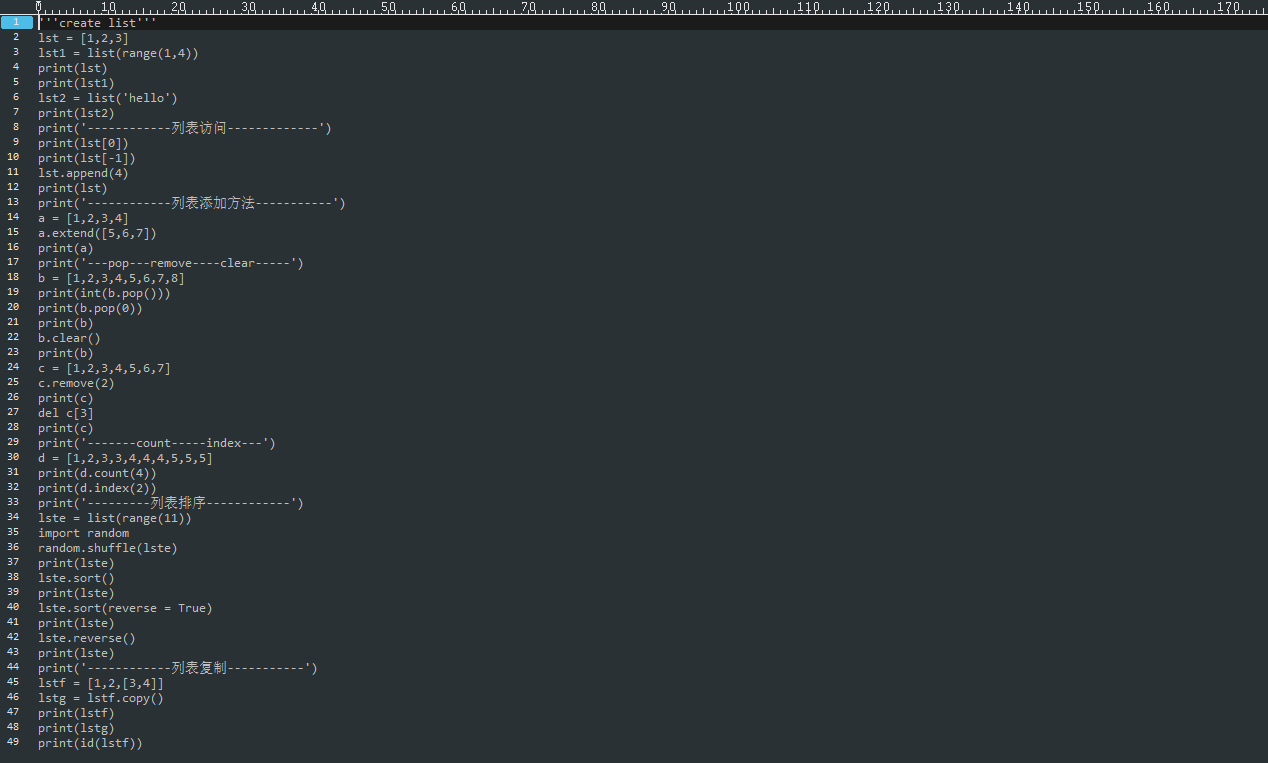
3、用快捷键打开编辑器
在UltraEdit中Ctrl+F是打开编辑器的快捷键,打开编辑器之后第一步点击‘设置’按钮打开下方的正则表达式隐藏界面,第二步勾选‘正则表达式’框,第三步选择UltraEdit(UltraEdit支持多种正则表达式这里我们选用自带的)。
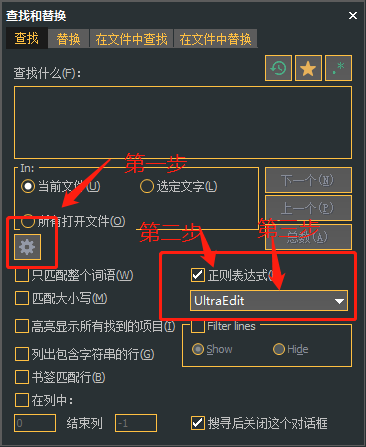
4、进行代码注释
在python中每行代码之前添加一个#号,是对代码进行注释的意思。这里就用到我之前介绍的知识(%号是匹配行首的意思)。我们点击替换,在查找框中输入%,系统会自动匹配到每行行首,然后在替换中输入#号就可以在每行行首添加一个#号。
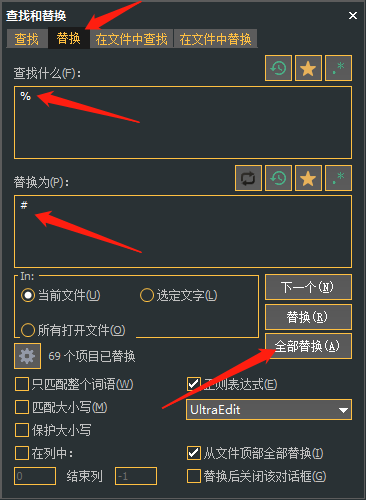
结果展示
可以看到在每行的行首都添加了一个#号。
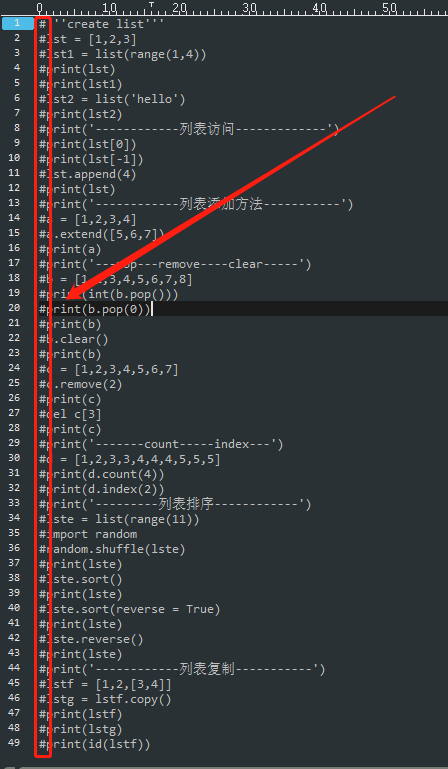
我们再将代码复制到pycharm(pycharm是python的编译解释器)中发现,所有行的代码都被注释了。
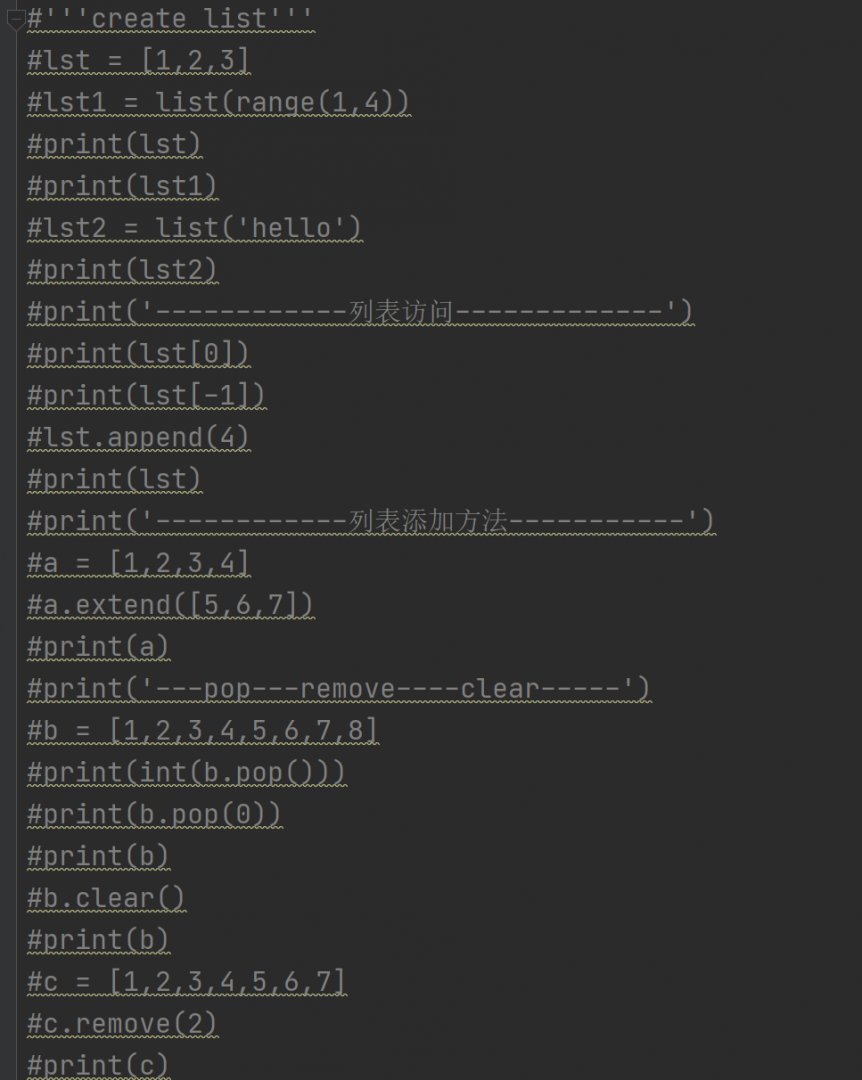
UltraEdit是许多程序员工作中整理代码所用的软件,当然它还有很多其他的编辑功能,这里只是简单的展示一下注释功能。如果想要了解更多,可以去中文网站查看相关文档学习。
作者:何必当真
展开阅读全文
︾
读者也喜欢这些内容:

为什么使用UE编辑器会出现应用错误,Ultraedit应用程序错误怎么办
在现代的数字时代,文本编辑器是计算机用户不可或缺的工具之一。UltraEdit(UE)作为一款备受欢迎的文本编辑器,为用户提供了丰富的功能和出色的编辑体验。然而,有时用户可能会遇到应用程序错误的问题,这不仅影响了工作效率,还让人感到困扰。本文将深入研究为什么使用UE编辑器会出现应用错误,Ultraedit应用程序错误怎么办。同时,我们还将分享一些防止UE编辑器报错的实用技巧,以确保你的编辑体验始终顺畅无阻。...
阅读全文 >

ultraedit怎么可以调成折叠代码功能,为什么编程的时候需要折叠代码
在编程的世界中,高效的代码编辑器是程序员的得力助手。UltraEdit(以下简称UE)作为一款备受程序员青睐的编辑工具,提供了众多功能,其中折叠代码功能备受关注。本文将深入探讨如何启用UE的折叠代码功能,以及折叠代码在编程过程中的重要性。编程不再是繁琐的任务,通过合理利用UE的功能,您将事半功倍。...
阅读全文 >

怎么将UltraEdit-32转换为excel格式,怎么把UE文件导出为表格
在日常工作中,UltraEdit-32常被用作文本编辑和代码编写,但它的用途远不止这些。很多人可能不知道,这款编辑器还具备将文本数据转换为Excel表格的能力,而且操作十分简便。接下来,本文将详细解析怎么将UltraEdit-32转换为excel格式,怎么把UE文件导出为表格的内容。...
阅读全文 >
UE编辑器彩色代码怎么开 UE编辑器自定义语法的颜色
在程序开发的世界里,代码编辑器的选择不仅影响着工作效率,还直接关系到代码的质量和可维护性。UE编辑器(UltraEdit)作为一款备受推崇的编辑工具,具备了许多优秀的特性,特别是在彩色代码和自定义语法颜色方面。本文将详细介绍如何在UE编辑器中启用彩色代码功能,以及如何个性化设置代码语法的颜色,为您呈现一份详尽的指南。...
阅读全文 >